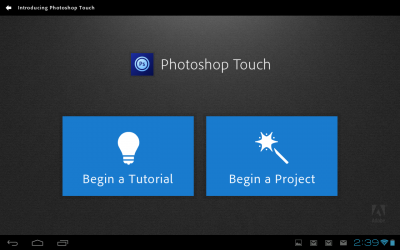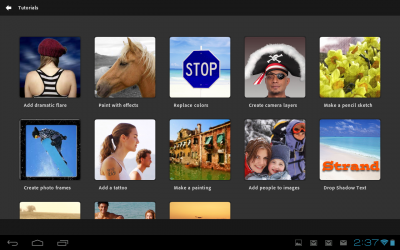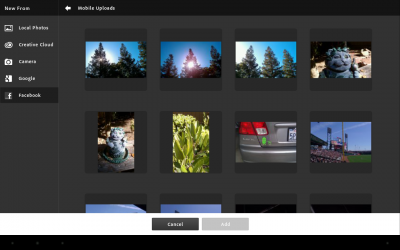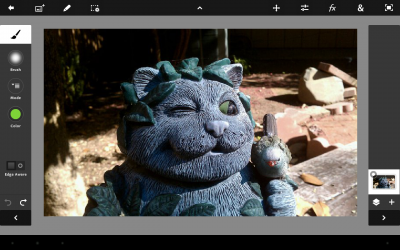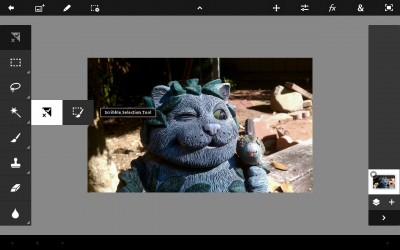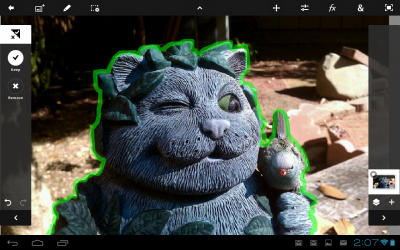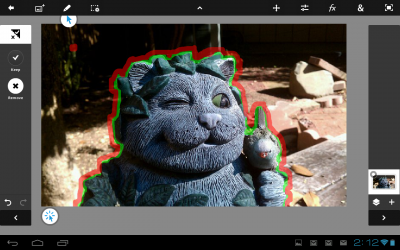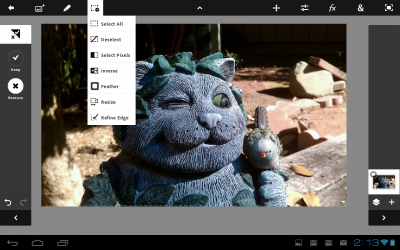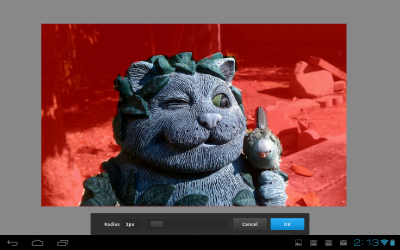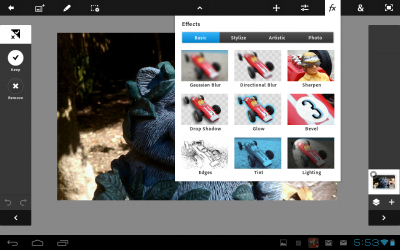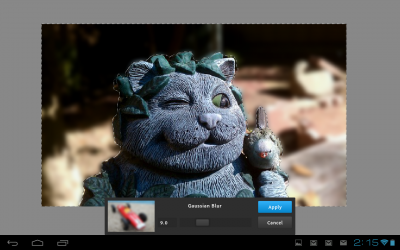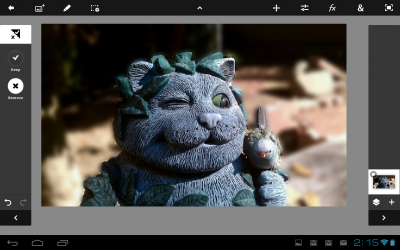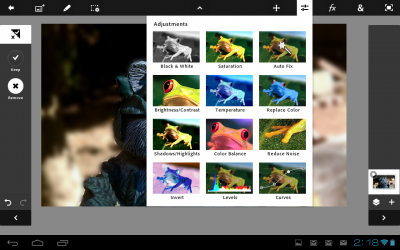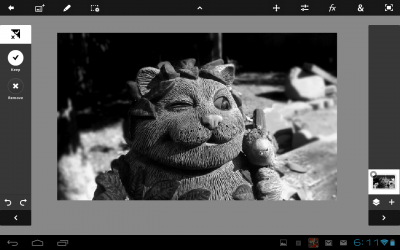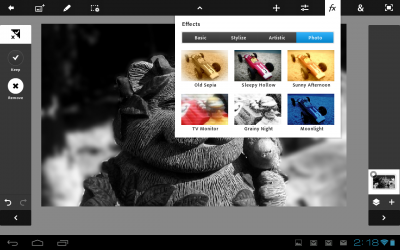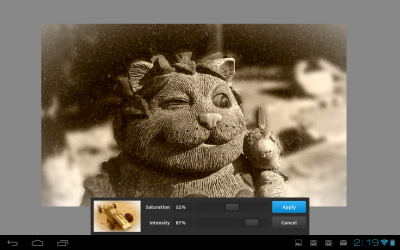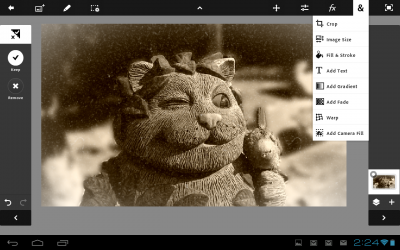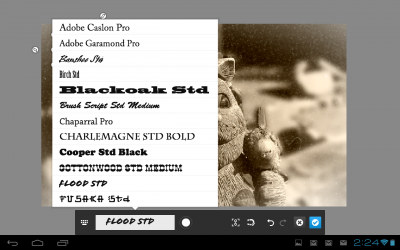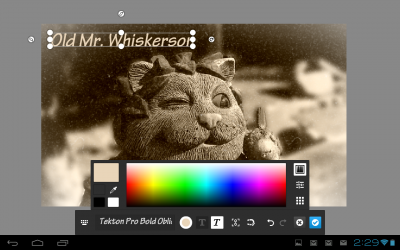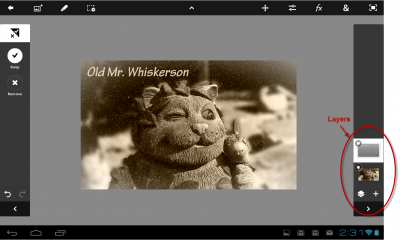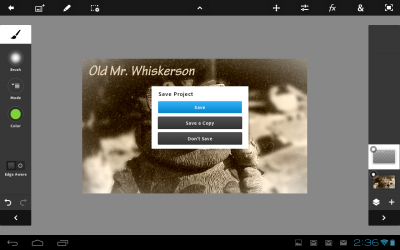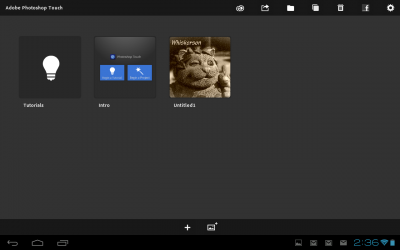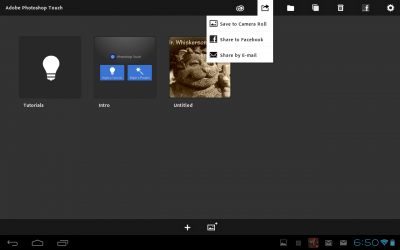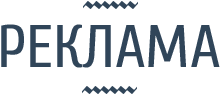Стоить ли платить $ 9.99 за Adobe Photoshop Touch?
Многие из вас использовали Фотошоп ещё в старых планшетах Windows, где приходилось водить пером по экрану и это казалось удивительной возможностью. С тех пор как сенсорный экран планшетов с использованием пальцев стал популярен, для тех, кто создает графические изображения и занимается редактированием фотографий, понадобились более мощные устройства. Избавление от пера сделало рисунок на планшете немного сложнее...
Многие из вас использовали Фотошоп ещё в старых планшетах Windows, где приходилось водить пером по экрану и это казалось удивительной возможностью. С тех пор как сенсорный экран планшетов с использованием пальцев стал популярен, для тех, кто создает графические изображения и занимается редактированием фотографий, понадобились более мощные устройства. Избавление от пера сделало рисунок на планшете немного сложнее, и хотя раньше вам бы никогда ни удалось добиться пальцем точности кончика пера, теперь с програмным обеспечением это возможно
Андроид имеет довольно много приложений, таких как AutoDesk’s SketchBook Mobile, и Fresco, для обработки изображений и хотя они по своему хороши, для многих в них чего-нибудь, да не хватает. Вероятно это потому, что многие использовали Adobe Photoshop с начала 90-х и уже просто привыкли как он делает слои, эффекты, фильтры и т.д.
В прошлом году было тестирование приложения Adobe для Андроид под кодовым названием “FunTa”, сокращенно от “Fun Tablet”. Сейчас оно известно всем как Adobe Photoshop Touch, одним из серии Adobe Touch приложений, таких как Adobe Collage, Adobe Debut, Adobe Ideas, Adobe Kuler, и Adobe Proto.
Прежде, чем начать обзор, вот несколько рисунков созданных при помощи beta версии Photoshop Touch
После бета-тестирования FunTa закончилась, и мы решили заплатить $ 9,99 за выпущенную версию сенсорного Adobe Photoshop. При установке публичного релиза мы заметили лишь незначительные различия от бета версии, главным образом это интеграция в социальные сети Facebook и Google images. Кроме того вы можете хранить до 2Гб полезной информации на серверах Creative Cloud, которую, может случиться, вам негде будет хранить, если вы работаете на мобильном телефоне.
Однако у Photoshop Touch есть ограничение на размеры изображений, которое составляет 1600 x 1600 пикселей, что, признаться честно, явлется очень маленьким для создания хорошей художественной работы. Есть несколько причин для подобных ограничений. Чем больше изображение, тем больше памяти требуется для его обработки, а планшеты, как правило, ограниченны как в оперативной памяти, так и в дисковом пространстве для хранения файла подкачки. Размещение жесткого ограничения размеров изображения позволяет Adobe убедиться, что их приложение на планшетах работает плавно. Другими словами, это "необходимое зло"
При первом запуске фотошопа, вам предлагается два окна на выбор Begin a Tutorial (Начать Обучение), и Begin a Project (Начать проэкт)
Если вы знакомы с интерфейсом для ПК, то сенсорная версия не сильно вас удивит. Но для тех, кто никогда не использовал Photoshop вообще, есть немного обучения, тем более что большинство параметров представлены в виде простых иконок и не трудно догадаться что за ними скрывается. Кроме того, делая это, можно увидеть как использовать каждую полезную особенность рабочего процесса. Вот почему в Adobe включен набор обучающий вас через некоторые реальные прецеденты, например, как добавить или удалить людей на фотографиях, создавать слои, фоторамки и т.д.
Эти обучения являются важными, так как они проводят вас шаг за шагом через весь процесс и к концу которых, вы будете знать как использовать все инструменты в приложении.
При запуске проекта вы можете скопировать изображение как из галереи на вашем телефоне, так и из социальных сетей Facebook, Creative Cloud, или Google. Если вы не хотите начинать свой проект с изображения, можно загрузить просто белый лист с разрешением не больше чем 1600х1600 пикселей. В нашем случае это будет картинка из Фейсбука.
Мы выбрали следущее изображение для своего проекта
Итак, допустим, вы хотите взять этот образ и сделать размытый фон для большей глубины полей на фото, что бы более ярко выделить статую кошки на переднм плане. Чтобы сделать это нам нужно выбрать фон. Photoshop Touch обеспечивает много инструментов выделения и режимы, как в настольной версии, но здесь он добавляет выбор нового уникального метода: Scribble Select.
Scribble Select выбор специального режима при помощи вашего пальца. Вы скользите кончиком вашего пальца по линиям которые хотите выделить и получаете следующее:
Далее мы скользим сверху по нашим линиям наведенным ранее из чего выходит:
Итак выбор сделан после того как мы закончили вторую линию. Теперь нам нужно инвертировать выделенное. Это делается при помощи выбора выпадающего меню вверху экрана
Как только мы выбрали фон, для того чтобы смягчить края обычно хорошей идеей становится использование пера. Опция пера доступна из того же выпадающего окна описанного выше. С его помощью вы можете управлять выбором края.
Теперь когда мы определились с выбором фона, мы должны применить размытие. Эффект размытия находится в меню FX
Выбираем инструмент Gaussian Blur и устанавиваем понравившиеся параметры
Как вы можете видеть фон стал более размытым, а статуя кота выделилась на переднем плане
Adobe Photoshop Touch включает в себя так же и другие функции из настольной версии, таких, например, как множество коррекций цвета.
Давайте применим черно-белое
Теперь давайте попробуем состарить её. Обычно для применения этого эффекта достаточно фильтра Sepia tone. Adobe Photoshop Touch делает это намного проще с фильтром Old Sepia в FX menu
Фильтр Old Sepia имеет несколько легко-настраиваемых параметров, таких как насыщенность и интенсивность. Это приятное дополнение, поскольку позволяет легко выбрать точные параметры, которые будут применены к вашей фотографии.
Некоторые изображения нуждаются в надписи на них. Для своего мы выбрали надпись Old Mr. Whiskerson в правом углу экрана. Инструмент Текс доступен в верхней строке меню
Вы можете выбрать более понравившийся вам шрифт текста
После выбора написанного текста, шрифта, вы можете выбрать цвет, размер и расположение
Один из самых мощных возможностей настольной версии Photoshop является концепция слоев. Слои содержат конструкции, например, изображения или текст, и могут быть уложены друг на друга и работать по отдельности. В этом примере, когда текст был добавлен, он был создан в отдельный слое поверх слоя со статуей кошки.
Слои могут быть скрыты или удалены, реорганизованы, а их помутнения могут быть скорректированы. Кроме того, режим наложения каждого слоя может быть изменен для создания интересных эффектов между слоями. Blend Mode в основном регулирует как один слой отображается на другом слое, с такими параметрами, как Darken, Multiply, Lighten, и многими другими. Самый лучший способ увидеть, что изменяет каждый вид это попробовать его.
После того как ваше произведение закончено, вы можете сохранить его, коснувшись стрелки в левом верхнем углу экрана
Как только вы сохранили свой проект он появится в главном окне
Отсюда вы можете делится своим изображением с другими. Первая иконка позволяет загрузить ваш проект на сервер Creative Cloud. Вторая иконка позволяет вам проделать следуещее: сохранить в Camera Roll (локальная галерея), отправить на Facebook, или послать по Email.
Наконец, вот, что у нас вышло в окончательном результате
Вывод
Все что мы сделали в этом обзоре - это показали вам на примере некоторые функции Adobe Photoshop Touch. Это действительно очень мощный, но плавно идущий на вашем устройстве Андроид инструмент. Пользователи настольной версии должны чувствовать себя как дома через полчаса использования, но новичкам понадобится немного больше времени, чтобы переварить все понятия и инструменты этого мощного приложения. Встроенные учебники настоятельно рекомендуется прочесть всем пользовтаелям по крайней мере один раз.
Плюсы и минусы приложения которые мы ощутили во время работы:
Плюсы:
1. Поддержка слоев
2. Интеграция в Creative Cloud
3. Множество фильтров регулировки цвета
4. Множество специальных фильтров, эффектов,
5. Разработанный для работы кончиком пальца
6. Полный набор мощных инструментов выделения, в том числе Scribble Selection
7. Интеграция изображений на Facebook
8. Google Image Search
9. Хорошо сделанные встроенные в приложение учебники
10. Использование камеры планшета (импорт, а также заполнение и редактирование текущего изображения)
Минусы:
1. Максимальный размер изображения 1600 x1600
2. Touch еще не так хорош, как перо для точного рисования
3. Можно получить несколько ошибок с большими изображениями или несколькими слоями
4. Текст не редактируется после добавления
5. Нет изображений Google+ или интеграции Picasa.
В целом, мы даем Adobe Photoshop неплохую оценку. Для тех из нас, кто использует традиционные приложения Photoshop на ежедневной основе, мощная мобильная версия станет хорошей добавкой. Возьмет ли он на себя когда-нибудь полную версию? Нет, мы в этом очень сомневаемся. Мы видим его использование для создания небольших изображений для блогов или веб-сайтов, но никак ни в окончательных проектах печатной рекламы или дизайна плаката. Кроме того, это отличный инструмент, чтобы получить вдохновение и выработать некоторые идеи на ходу, своего рода мобильный цифровой блокнот с достаточной глубиной.
Это действительно профессиональный инструмент и безусловно для нас он стоит $ 9.99 которые мы заплатили. Для тех, кто ищет простое приложение, для рисунка на планшете и не планирует делать ничего серьезного, этот фотошоп, наверное, ни к чему.
Загрузить Adobe Photoshop Touch вы можете в магазине Play Store на вашем Андроиде
Многие из вас использовали Фотошоп ещё в старых планшетах Windows, где приходилось водить пером по экрану и это казалось удивительной возможностью. С тех пор как сенсорный экран планшетов с использованием пальцев стал популярен, для тех, кто создает графические изображения и занимается редактированием фотографий, понадобились более мощные устройства. Избавление от пера сделало рисунок на планшете немного сложнее...
Многие из вас использовали Фотошоп ещё в старых планшетах Windows, где приходилось водить пером по экрану и это казалось удивительной возможностью. С тех пор как сенсорный экран планшетов с использованием пальцев стал популярен, для тех, кто создает графические изображения и занимается редактированием фотографий, понадобились более мощные устройства. Избавление от пера сделало рисунок на планшете немного сложнее, и хотя раньше вам бы никогда ни удалось добиться пальцем точности кончика пера, теперь с програмным обеспечением это возможно
Андроид имеет довольно много приложений, таких как AutoDesk’s SketchBook Mobile, и Fresco, для обработки изображений и хотя они по своему хороши, для многих в них чего-нибудь, да не хватает. Вероятно это потому, что многие использовали Adobe Photoshop с начала 90-х и уже просто привыкли как он делает слои, эффекты, фильтры и т.д.
В прошлом году было тестирование приложения Adobe для Андроид под кодовым названием “FunTa”, сокращенно от “Fun Tablet”. Сейчас оно известно всем как Adobe Photoshop Touch, одним из серии Adobe Touch приложений, таких как Adobe Collage, Adobe Debut, Adobe Ideas, Adobe Kuler, и Adobe Proto.
Прежде, чем начать обзор, вот несколько рисунков созданных при помощи beta версии Photoshop Touch
После бета-тестирования FunTa закончилась, и мы решили заплатить $ 9,99 за выпущенную версию сенсорного Adobe Photoshop. При установке публичного релиза мы заметили лишь незначительные различия от бета версии, главным образом это интеграция в социальные сети Facebook и Google images. Кроме того вы можете хранить до 2Гб полезной информации на серверах Creative Cloud, которую, может случиться, вам негде будет хранить, если вы работаете на мобильном телефоне.
Однако у Photoshop Touch есть ограничение на размеры изображений, которое составляет 1600 x 1600 пикселей, что, признаться честно, явлется очень маленьким для создания хорошей художественной работы. Есть несколько причин для подобных ограничений. Чем больше изображение, тем больше памяти требуется для его обработки, а планшеты, как правило, ограниченны как в оперативной памяти, так и в дисковом пространстве для хранения файла подкачки. Размещение жесткого ограничения размеров изображения позволяет Adobe убедиться, что их приложение на планшетах работает плавно. Другими словами, это "необходимое зло"
При первом запуске фотошопа, вам предлагается два окна на выбор Begin a Tutorial (Начать Обучение), и Begin a Project (Начать проэкт)
Если вы знакомы с интерфейсом для ПК, то сенсорная версия не сильно вас удивит. Но для тех, кто никогда не использовал Photoshop вообще, есть немного обучения, тем более что большинство параметров представлены в виде простых иконок и не трудно догадаться что за ними скрывается. Кроме того, делая это, можно увидеть как использовать каждую полезную особенность рабочего процесса. Вот почему в Adobe включен набор обучающий вас через некоторые реальные прецеденты, например, как добавить или удалить людей на фотографиях, создавать слои, фоторамки и т.д.
Эти обучения являются важными, так как они проводят вас шаг за шагом через весь процесс и к концу которых, вы будете знать как использовать все инструменты в приложении.
При запуске проекта вы можете скопировать изображение как из галереи на вашем телефоне, так и из социальных сетей Facebook, Creative Cloud, или Google. Если вы не хотите начинать свой проект с изображения, можно загрузить просто белый лист с разрешением не больше чем 1600х1600 пикселей. В нашем случае это будет картинка из Фейсбука.
Мы выбрали следущее изображение для своего проекта
Итак, допустим, вы хотите взять этот образ и сделать размытый фон для большей глубины полей на фото, что бы более ярко выделить статую кошки на переднм плане. Чтобы сделать это нам нужно выбрать фон. Photoshop Touch обеспечивает много инструментов выделения и режимы, как в настольной версии, но здесь он добавляет выбор нового уникального метода: Scribble Select.
Scribble Select выбор специального режима при помощи вашего пальца. Вы скользите кончиком вашего пальца по линиям которые хотите выделить и получаете следующее:
Далее мы скользим сверху по нашим линиям наведенным ранее из чего выходит:
Итак выбор сделан после того как мы закончили вторую линию. Теперь нам нужно инвертировать выделенное. Это делается при помощи выбора выпадающего меню вверху экрана
Как только мы выбрали фон, для того чтобы смягчить края обычно хорошей идеей становится использование пера. Опция пера доступна из того же выпадающего окна описанного выше. С его помощью вы можете управлять выбором края.
Теперь когда мы определились с выбором фона, мы должны применить размытие. Эффект размытия находится в меню FX
Выбираем инструмент Gaussian Blur и устанавиваем понравившиеся параметры
Как вы можете видеть фон стал более размытым, а статуя кота выделилась на переднем плане
Adobe Photoshop Touch включает в себя так же и другие функции из настольной версии, таких, например, как множество коррекций цвета.
Давайте применим черно-белое
Теперь давайте попробуем состарить её. Обычно для применения этого эффекта достаточно фильтра Sepia tone. Adobe Photoshop Touch делает это намного проще с фильтром Old Sepia в FX menu
Фильтр Old Sepia имеет несколько легко-настраиваемых параметров, таких как насыщенность и интенсивность. Это приятное дополнение, поскольку позволяет легко выбрать точные параметры, которые будут применены к вашей фотографии.
Некоторые изображения нуждаются в надписи на них. Для своего мы выбрали надпись Old Mr. Whiskerson в правом углу экрана. Инструмент Текс доступен в верхней строке меню
Вы можете выбрать более понравившийся вам шрифт текста
После выбора написанного текста, шрифта, вы можете выбрать цвет, размер и расположение
Один из самых мощных возможностей настольной версии Photoshop является концепция слоев. Слои содержат конструкции, например, изображения или текст, и могут быть уложены друг на друга и работать по отдельности. В этом примере, когда текст был добавлен, он был создан в отдельный слое поверх слоя со статуей кошки.
Слои могут быть скрыты или удалены, реорганизованы, а их помутнения могут быть скорректированы. Кроме того, режим наложения каждого слоя может быть изменен для создания интересных эффектов между слоями. Blend Mode в основном регулирует как один слой отображается на другом слое, с такими параметрами, как Darken, Multiply, Lighten, и многими другими. Самый лучший способ увидеть, что изменяет каждый вид это попробовать его.
После того как ваше произведение закончено, вы можете сохранить его, коснувшись стрелки в левом верхнем углу экрана
Как только вы сохранили свой проект он появится в главном окне
Отсюда вы можете делится своим изображением с другими. Первая иконка позволяет загрузить ваш проект на сервер Creative Cloud. Вторая иконка позволяет вам проделать следуещее: сохранить в Camera Roll (локальная галерея), отправить на Facebook, или послать по Email.
Наконец, вот, что у нас вышло в окончательном результате
Вывод
Все что мы сделали в этом обзоре - это показали вам на примере некоторые функции Adobe Photoshop Touch. Это действительно очень мощный, но плавно идущий на вашем устройстве Андроид инструмент. Пользователи настольной версии должны чувствовать себя как дома через полчаса использования, но новичкам понадобится немного больше времени, чтобы переварить все понятия и инструменты этого мощного приложения. Встроенные учебники настоятельно рекомендуется прочесть всем пользовтаелям по крайней мере один раз.
Плюсы и минусы приложения которые мы ощутили во время работы:
Плюсы:
1. Поддержка слоев
2. Интеграция в Creative Cloud
3. Множество фильтров регулировки цвета
4. Множество специальных фильтров, эффектов,
5. Разработанный для работы кончиком пальца
6. Полный набор мощных инструментов выделения, в том числе Scribble Selection
7. Интеграция изображений на Facebook
8. Google Image Search
9. Хорошо сделанные встроенные в приложение учебники
10. Использование камеры планшета (импорт, а также заполнение и редактирование текущего изображения)
Минусы:
1. Максимальный размер изображения 1600 x1600
2. Touch еще не так хорош, как перо для точного рисования
3. Можно получить несколько ошибок с большими изображениями или несколькими слоями
4. Текст не редактируется после добавления
5. Нет изображений Google+ или интеграции Picasa.
В целом, мы даем Adobe Photoshop неплохую оценку. Для тех из нас, кто использует традиционные приложения Photoshop на ежедневной основе, мощная мобильная версия станет хорошей добавкой. Возьмет ли он на себя когда-нибудь полную версию? Нет, мы в этом очень сомневаемся. Мы видим его использование для создания небольших изображений для блогов или веб-сайтов, но никак ни в окончательных проектах печатной рекламы или дизайна плаката. Кроме того, это отличный инструмент, чтобы получить вдохновение и выработать некоторые идеи на ходу, своего рода мобильный цифровой блокнот с достаточной глубиной.
Это действительно профессиональный инструмент и безусловно для нас он стоит $ 9.99 которые мы заплатили. Для тех, кто ищет простое приложение, для рисунка на планшете и не планирует делать ничего серьезного, этот фотошоп, наверное, ни к чему.
Загрузить Adobe Photoshop Touch вы можете в магазине Play Store на вашем Андроиде
- 2 252 19.03.12
Информация! Посетители, находящиеся в группе Гости, не могут оставлять комментарии к данной публикации.